Проверьте состояние Bluetooth-радио. Не исправлено - говорит средство устранения неполадок Bluetooth.
Windows 11/10 предлагает встроенное средство устранения неполадок Bluetooth(Bluetooth Troubleshooter) , которое может автоматически решить большинство проблем с Bluetooth . (resolve most of the Bluetooth issues)Но если средство устранения неполадок возвращает ошибку « Проверить состояние радио Bluetooth — не исправлено(Check Bluetooth radio status – Not fixed) », то этот метод поможет вам решить проблему. Теперь, поскольку средство устранения неполадок ничего не может сделать, нам нужно будет попытаться исправить это вручную, потому что вы ничего не можете сделать, чтобы исправить средство устранения неполадок.
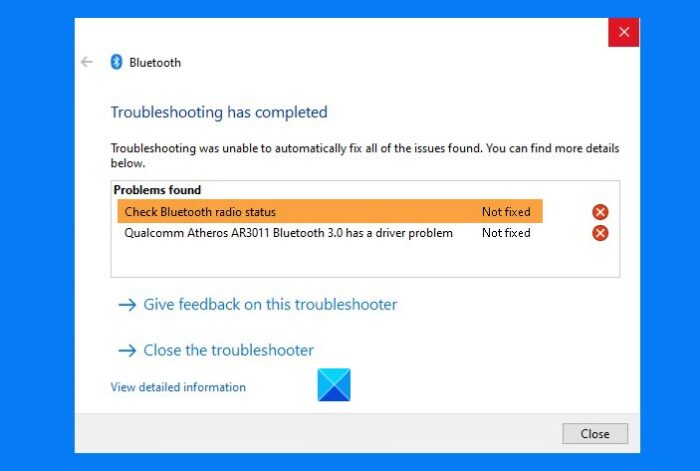
Проверить состояние Bluetooth-радио —(Check Bluetooth Radio Status –) не исправлено
Предполагая, что на вашем компьютере есть Bluetooth, следуйте этим методам.
- Перезагрузите ПК и посмотрите
- Запустите системные инструменты (SFC и DISM)
- Удалите драйвер и перезагрузитесь
- Перезапустите службы Bluetooth.
Вам понадобится учетная запись администратора для некоторых из предложенных вариантов.
1] Перезагрузите компьютер
В большинстве случаев проблема решается простой перезагрузкой компьютера(simple restart of the computer can fix the problem) . Поскольку все будет переинициализировано, если в системе что-то застряло, вы можете перезапустить и попробовать еще раз. Если это не поможет, попробуйте Hard или Full Shutdown(Hard or Full Shutdown) .
2] Запустите системные инструменты (SFC и DISM)
Встроенные системные инструменты(System Tools) могут исправить большинство проблем на вашем компьютере, особенно если это проблема, связанная с повреждением системного файла.
Откройте командную строку или PowerShell с правами администратора(PowerShell with admin privileges) и выполните следующие команды одну за другой.
SFC /scannow DISM.exe /Online /Cleanup-image /Restorehealth
Обе эти команды исправят и заменят любой поврежденный файл.
Вы должны увидеть сообщение об ошибке, если файлы повреждены.
3] Удалить драйвер и перезагрузить
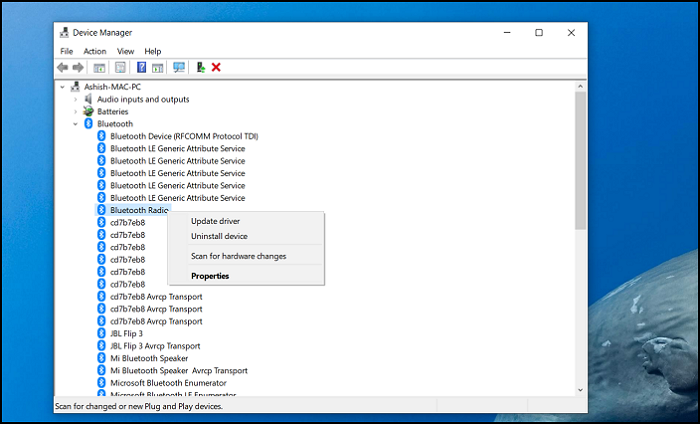
Иногда это проблема с драйвером, и простой способ исправить это — обновить его(to update it) или, что еще лучше, удалить драйвер , перезагрузить компьютер и позволить Windows позаботиться обо всем остальном.
- Откройте диспетчер устройств Windows(Windows Device Manager) с помощью Win + X , а затем M
- Разверните раздел Bluetooth.
- Щелкните правой кнопкой мыши(Right-click) Bluetooth Radio(Bluetooth Radio) и выберите удаление драйвера.
- Перезагрузите компьютер.
При следующем входе в систему Windows автоматически установит драйвер.
Если вы недавно обновили драйвер, а затем началась эта проблема, возможно, вам нужно откатить драйвер Bluetooth .
4] Перезапустите службы Bluetooth.
Введите Services.msc(Type Services.msc) в строке « Выполнить» ( (Run)Win + R ) и нажмите клавишу Enter , чтобы открыть оснастку « Службы ».(Services)
Найдите службу поддержки Bluetooth(Bluetooth Support Service) , щелкните ее правой кнопкой мыши и выберите «Перезагрузить(Restart) » .
Он перезапустит службу и, если с соответствующей службой произойдет ошибка, сообщит вам об этом.
После этого вы можете попробовать включить и выключить опцию Bluetooth .
В качестве последнего варианта вы также можете отключить и восстановить устройство Bluetooth, если у вас есть проблемы с любыми подключенными устройствами и они не работают.
Надеюсь, вам удалось избавиться от ошибки с помощью средства устранения неполадок(Troubleshooter) .
Related posts
Fix Bluetooth Задержка звука в Windows 10
Windows не смог подключиться к вашему устройству Bluetooth network
Как подключить сайт на Bluetooth or USB device в Edge or Chrome
Bluetooth Mouse отключается случайным образом или не работает в Windows 11/10
Как соединить устройства Bluetooth на Windows 10 с Swift Pair?
Как подключить PS4 Controller к ПК Windows 10
Как проверить Bluetooth version в Windows 10
CSR8510 A10 Driver недоступна ошибка в Windows 10
Bluetooth Headphones не работает на Windows 10
5 Best Wireless Headphones - Premium Bluetooth Headphones
Fix Broadcom BCM20702A0 driver Ошибка на Windows 11/10
Как выключить или отключить Bluetooth в Windows 11/10
Как создать ярлык Bluetooth на рабочий стол Windows 10
Как установить замену Bluetooth adapter в Windows 10
Best External Bluetooth Адаптеры для компьютеров Windows 10
Bluetooth Radiation harmful для людей или это безопасно?
Как подключить Bluetooth устройств на Android: Все, что нужно знать
Fix Option, чтобы повернуть Bluetooth ON или OFF отсутствует из Windows 10
Bluetooth file Передача не завершена, File transfer отключен политикой
Что такое Bluetooth? Разница между WiFi Direct and Bluetooth?
